Hinzufügen eines Terminalservers
Zuerst müssen Sie dem Standort einen Terminalserver hinzufügen. In dieser Anleitung erfahren Sie, wie Sie den lokalen Server hinzufügen, auf dem Parallels Remote Application Server als Terminalserver installiert ist.
Hinweis: Ein Terminalserver stellt Parallels RAS-Nutzern über Remotedesktopdienste veröffentlichte Ressourcen (Anwendungen, Desktops usw.) bereit. Um auf diese Ressourcen zuzugreifen, muss jeder Nutzer, der eine Verbindung zu Parallels RAS herstellt, Mitglied der Remotedesktop-Benutzergruppe auf dem Server sein, der die Ressourcen hostet (d. h. auf dem Terminalserver). Bevor Sie Benutzer einladen, eine Verbindung zu Parallels RAS herzustellen, müssen Sie alle Ihre Benutzer der Remotedesktop-Benutzergruppe auf dem Terminalserver hinzufügen.Eine Anleitung dazu finden Sie in der Microsoft Windows-Dokumentation.
So fügen Sie dem Standort einen Terminalserver hinzu:
- Klicken Sie auf Terminalserver hinzufügen. Der Assistent Terminalserver hinzufügen wird geöffnet.
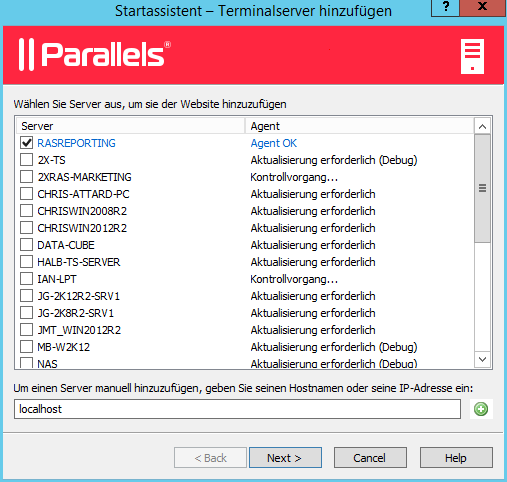
- Wählen Sie auf der ersten Seite in der Liste den lokalen Server aus oder geben Sie den Hostnamen in das Eingabefeld unten auf der Seite ein und klicken Sie auf das Plus-Symbol.
- Klicken Sie auf Weiter.
- Auf der nächsten Seite können Sie u. a. festlegen, ob die Firewall auf dem Server konfiguriert und die RDS-Rolle installiert werden soll. Übernehmen Sie die Standardwerte und klicken Sie auf Weiter.
- Überprüfen Sie die Einstellungen und klicken Sie auf Weiter.
- Das Dialogfeld Terminal Server Agent installieren wird geöffnet. Wenn der Terminal Server Agent auf dem Server installiert ist, klicken Sie auf Fertig, um das Dialogfeld zu schließen.
- Klicken Sie auf Fertigstellen, um den Assistenten zu schließen.
Wenn Sie überprüfen möchten, ob der Terminalserver dem Standort hinzugefügt wurde, klicken Sie auf die Kategorie Server-Farm (unter der Kategorie Starten) und dann in der Navigationsstruktur (im mittleren Fensterausschnitt) auf Terminalserver. Der Server sollte jetzt in der Liste der Terminalserver aufgeführt sein. In der Spalte Agent-Status wird eventuell eine Warnmeldung angezeigt. Starten Sie in diesem Fall den Server neu. In der Spalte Agent-Status sollte jetzt „Agent OK“ stehen, was bedeutet, dass Ihr Terminalserver voll funktionsfähig ist.
 Feedback Feedback |